Google Play ストアからのアプリ内購入をオフにする方法
ゲーマーの 7 歳の息子が Google Play ストアから新しいゲームやゲーム アクセサリを購入し続けることにうんざりしていませんか?また、常に自分で買い物をする必要があるため、支払い方法を完全に削除したくないですか?ああ、私たちはあなたが経験していることに完全に共感できます。では、誰かが Google Play を通じて購入しようとするたびに、デバイスのパスワードを入力するか、購入を認証するために指紋認証を使用するように求められると言ったら、どう聞こえるでしょうか?
完璧な計画だと思いませんか?さて、読み続けてください!本当にこれ以上良い場所はありません、私たちを信じてください。この記事を読んで楽しんでいただければ幸いです。
解決策
ステップ 1: Play ストア アプリケーションを起動します。
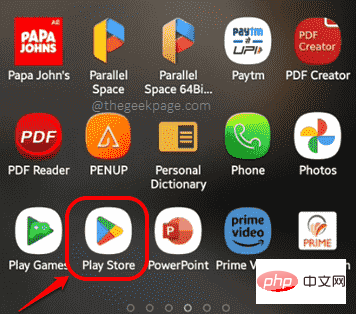
ステップ 2: Play ストアのホーム画面の右上隅にある プロフィール アイコンをクリックします。
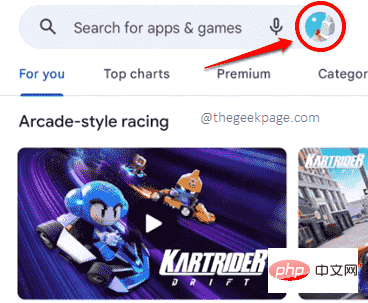
ステップ 3: 次に、 [設定 ] オプションをクリックします。

ステップ 4: 使用可能な 設定オプションのリストから、「認証」をクリックします。磁石。

ステップ 5: 次に、 オプションの生体認証 に関連付けられたトグル ボタン をオンにします。
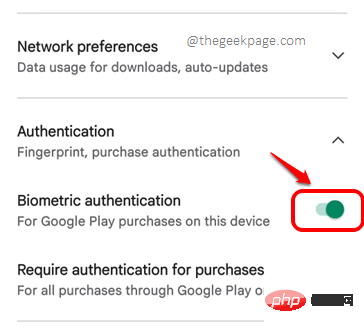
ステップ 6: 前のステップでトグルをオンにすると、 を入力するように求められます。 Google アカウントのパスワード 。パスワードを入力したら、OK ボタンをクリックして続行します。
 #ステップ 7
#ステップ 7
[購入には認証が必要です] をクリックします。
 ステップ 8
ステップ 8
購入認証のオプションを選択する必要があります。購入を毎回認証したい場合は、[F] または [このデバイスで Google Play 経由で行われたすべての購入] オプションを選択します。 ######それでおしまい。今後は、Google Play を通じて購入しようとするたびに、購入しようとするユーザーが認証プロセス (デバイスのパスワードを入力するか、指紋で認証するなど) を完了する必要があります。
このヒントがお役に立てば幸いです。驚くべき驚くべきヒント、コツ、ハウツー、ハック、ソリューションがさらに増えていくのを楽しみにしていてください。以上がGoogle Play ストアからのアプリ内購入をオフにする方法の詳細内容です。詳細については、PHP 中国語 Web サイトの他の関連記事を参照してください。

ホットAIツール

Undresser.AI Undress
リアルなヌード写真を作成する AI 搭載アプリ

AI Clothes Remover
写真から衣服を削除するオンライン AI ツール。

Undress AI Tool
脱衣画像を無料で

Clothoff.io
AI衣類リムーバー

AI Hentai Generator
AIヘンタイを無料で生成します。

人気の記事

ホットツール

メモ帳++7.3.1
使いやすく無料のコードエディター

SublimeText3 中国語版
中国語版、とても使いやすい

ゼンドスタジオ 13.0.1
強力な PHP 統合開発環境

ドリームウィーバー CS6
ビジュアル Web 開発ツール

SublimeText3 Mac版
神レベルのコード編集ソフト(SublimeText3)

ホットトピック
 7555
7555
 15
15
 1382
1382
 52
52
 83
83
 11
11
 28
28
 96
96
 DeepSeekを検索する方法
Feb 19, 2025 pm 05:39 PM
DeepSeekを検索する方法
Feb 19, 2025 pm 05:39 PM
DeepSeekは、特定のデータベースまたはシステムでのみ検索する独自の検索エンジンであり、より速く、より正確です。それを使用する場合、ユーザーはドキュメントを読み、さまざまな検索戦略を試し、ユーザーエクスペリエンスに関するヘルプを求めてフィードバックを求めて、利点を最大限に活用することをお勧めします。
 セサミオープンドア交換Webページ登録リンクゲートトレーディングアプリ登録Webサイト最新
Feb 28, 2025 am 11:06 AM
セサミオープンドア交換Webページ登録リンクゲートトレーディングアプリ登録Webサイト最新
Feb 28, 2025 am 11:06 AM
この記事では、SESAME Open Exchange(gate.io)Webバージョンの登録プロセスとGate Tradingアプリを詳細に紹介します。 Web登録であろうとアプリの登録であろうと、公式Webサイトまたはアプリストアにアクセスして、本物のアプリをダウンロードし、ユーザー名、パスワード、電子メール、携帯電話番号、その他の情報を入力し、電子メールまたは携帯電話の確認を完了する必要があります。
 Bybit Exchangeリンクを直接ダウンロードしてインストールできないのはなぜですか?
Feb 21, 2025 pm 10:57 PM
Bybit Exchangeリンクを直接ダウンロードしてインストールできないのはなぜですか?
Feb 21, 2025 pm 10:57 PM
Bybit Exchangeリンクを直接ダウンロードしてインストールできないのはなぜですか? BYBITは、ユーザーにトレーディングサービスを提供する暗号通貨交換です。 Exchangeのモバイルアプリは、次の理由でAppStoreまたはGooglePlayを介して直接ダウンロードすることはできません。1。AppStoreポリシーは、AppleとGoogleがApp Storeで許可されているアプリケーションの種類について厳しい要件を持つことを制限しています。暗号通貨交換アプリケーションは、金融サービスを含み、特定の規制とセキュリティ基準を必要とするため、これらの要件を満たしていないことがよくあります。 2。法律と規制のコンプライアンス多くの国では、暗号通貨取引に関連する活動が規制または制限されています。これらの規制を遵守するために、BYBITアプリケーションは公式Webサイトまたはその他の認定チャネルを通じてのみ使用できます
 セサミオープンドアトレーディングプラットフォームダウンロードモバイルバージョンgateioトレーディングプラットフォームのダウンロードアドレス
Feb 28, 2025 am 10:51 AM
セサミオープンドアトレーディングプラットフォームダウンロードモバイルバージョンgateioトレーディングプラットフォームのダウンロードアドレス
Feb 28, 2025 am 10:51 AM
アプリをダウンロードしてアカウントの安全を確保するために、正式なチャネルを選択することが重要です。
 Crypto Digital Asset Trading App(2025グローバルランキング)に推奨されるトップ10
Mar 18, 2025 pm 12:15 PM
Crypto Digital Asset Trading App(2025グローバルランキング)に推奨されるトップ10
Mar 18, 2025 pm 12:15 PM
この記事では、Binance、Okx、Gate.io、Bitflyer、Kucoin、Bybit、Coinbase Pro、Kraken、Bydfi、Xbit分散化された交換など、注意を払う価値のある上位10の暗号通貨取引プラットフォームを推奨しています。これらのプラットフォームには、トランザクションの数量、トランザクションの種類、セキュリティ、コンプライアンス、特別な機能の点で独自の利点があります。適切なプラットフォームを選択するには、あなた自身の取引体験、リスク許容度、投資の好みに基づいて包括的な検討が必要です。 この記事があなたがあなた自身に最適なスーツを見つけるのに役立つことを願っています
 セサミオープンドアエクスチェンジウェブページログイン最新バージョンgateio公式ウェブサイトの入り口
Mar 04, 2025 pm 11:48 PM
セサミオープンドアエクスチェンジウェブページログイン最新バージョンgateio公式ウェブサイトの入り口
Mar 04, 2025 pm 11:48 PM
ログインステップやパスワード回復プロセスなど、セサミオープンエクスチェンジWebバージョンのログイン操作の詳細な紹介も、ログイン障害、ページを開くことができず、プラットフォームにスムーズにログインするのに役立つ検証コードを受信できません。
 Binance Binance公式Webサイト最新バージョンログインポータル
Feb 21, 2025 pm 05:42 PM
Binance Binance公式Webサイト最新バージョンログインポータル
Feb 21, 2025 pm 05:42 PM
Binance Webサイトログインポータルの最新バージョンにアクセスするには、これらの簡単な手順に従ってください。公式ウェブサイトに移動し、右上隅の[ログイン]ボタンをクリックします。既存のログインメソッドを選択してください。「登録」してください。登録済みの携帯電話番号または電子メールとパスワードを入力し、認証を完了します(モバイル検証コードやGoogle Authenticatorなど)。検証が成功した後、Binance公式WebサイトLogin Portalの最新バージョンにアクセスできます。




